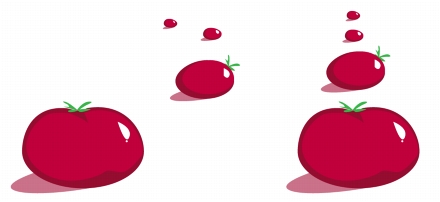
Enlaces rápidos a procedimientos en esta página:
• |
• |
CorelDRAW le permite alinear y distribuir los objetos con precisión en un dibujo. Los objetos pueden alinearse con otros y con partes de la página de dibujo como el centro, los bordes y la cuadrícula. Cuando se alinean objetos con objetos, es posible hacer coincidir sus centros o bordes.
Puede alinear varios objetos horizontal o verticalmente con el centro de la página de dibujo. Uno o varios objetos pueden también organizarse a lo largo del borde de la página y respecto al punto más cercano en una cuadrícula. También puede alinear objetos con un punto de referencia especificando sus coordenadas X e Y exactas.
Al distribuir objetos automáticamente se añade espacio entre los mismos en base a su anchura, altura y punto central. Se pueden distribuir los objetos de modo que sus puntos centrales o bordes seleccionados (por ejemplo, el superior o el derecho) aparezcan a intervalos iguales. Puede asimismo distribuir los objetos de modo que el espacio entre ellos sea idéntico. Puede distribuir objetos dentro de la caja delimitadora que los rodea o por toda la página de dibujo.
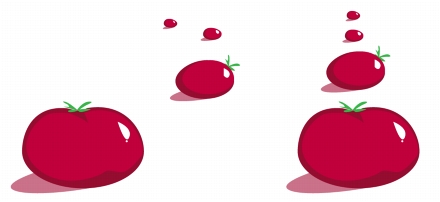
Objetos dispersos (izquierda) están alineados verticalmente y distribuidos igualmente (derecha).
| Para alinear objetos, haga lo siguiente: |
1. |
Seleccione los objetos.
|
2. |
Haga clic en Organizar |
3. |
En el área Alinear de la ventana acoplable, haga clic en uno de los siguientes
botones para usar el borde o el centro de un objeto para la alineación.
|
• |
Alinear borde izquierdo
|
• |
Alinear centro horizontalmente
|
• |
Alinear borde derecho
|
• |
Alinear borde superior
|
• |
Alinear centro verticalmente
|
• |
Alinear borde inferior
|
Para alinear objetos desde sus contornos, haga clic en el botón Contorno
|
4. |
En el área Alinear objetos con, lleve a cabo una de las siguientes tareas.
|
Puede también alinear objetos con otro objeto rápidamente, sin necesidad de
utilizar la ventana acoplable Alinear y distribuir, haciendo clic en Distribuir
|
También puede abrir la ventana acoplable Alinear y distribuir seleccionando
los objetos y haciendo clic en el botón Alinear y distribuir de la barra de
propiedades.
|
También puede alinear todos los objetos con el centro de la página, vertical y
horizontalmente, pulsando P.
|
| Para distribuir objetos |
1. |
Seleccione los objetos.
|
2. |
Haga clic en Organizar |
3. |
Para distribuir objetos horizontalmente, haga clic en uno de los siguientes botones:
|
• |
Distribuir borde izquierdo
|
• |
Distribuir centro horizontalmente
|
• |
Distribuir borde derecho
|
• |
Distribuir espacio horizontalmente
|
4. |
Para distribuir objetos verticalmente, haga clic en uno de los siguientes botones:
|
• |
Distribuir borde superior
|
• |
Distribuir centro verticalmente
|
• |
Distribuir borde inferior
|
• |
Distribuir espacio verticalmente
|
5. |
Para seleccionar el área sobre la que se distribuirán los objetos, haga clic en uno de
los siguientes botones del área Distribuir objetos según:
|
• |
Toda la selección
|
• |
Toda la página
|
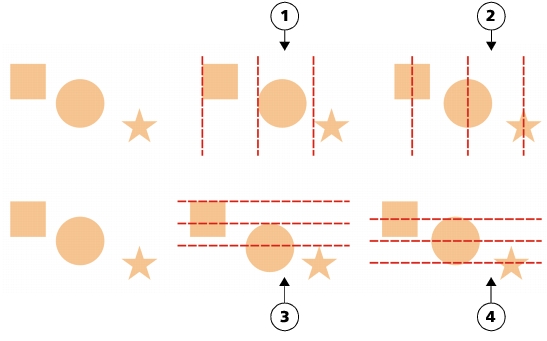
Fila superior: Opciones para distribuir objetos horizontalmente. 1) La opción Izquierda espacia los bordes izquierdos uniformemente. 2) La opción Centro espacia los puntos centrales uniformemente. Fila inferior: Opciones para distribuir objetos verticalmente. 3) La opción Superior espacia los bordes superiores uniformemente. 4) La opción Centro espacia los puntos centrales uniformemente.
|
|
Copyright 2012 Corel Corporation. Reservados todos los derechos.